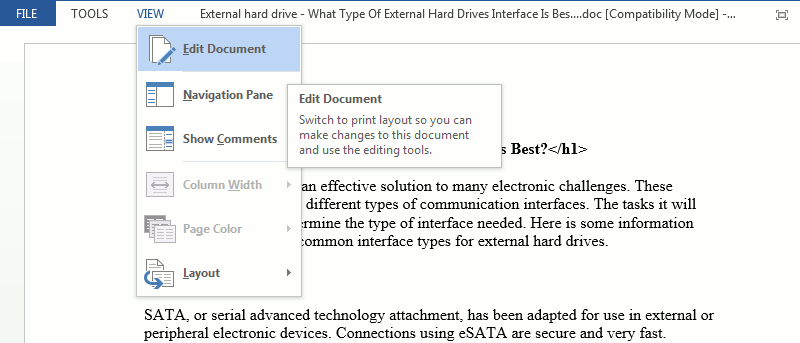Microsoft Word 2013 viene con un diseño completamente nuevo llamado Modo de lectura. Anteriormente, Word solía tener diseños muy útiles para diferentes situaciones. Estos incluyeron diseño fácil de imprimir y diseño de página web, ambos adaptados para impresoras y visualización web en todo el mundo, respectivamente. El diseño del modo de lectura de Word 2013 está especialmente dirigido al mundo digital moderno de las tabletas.
El modo de lectura de Word 2013 es como un diseño web receptivo. Ajustará el documento según el tamaño de la pantalla. Esto se aplica no solo al texto, sino también al contenido de medios enriquecidos, como imágenes, videos, tablas, etc. El documento se desplazará horizontalmente en lugar de verticalmente para una mejor presentación en tabletas.
Abrir documentos en modo de lectura
En primer lugar, aclaremos que el modo de solo lectura (modo protegido) y el modo de lectura de Word 2013 son diferentes entre sí. El modo protegido abre un documento en modo de solo lectura teniendo en cuenta la seguridad, mientras que el modo de lectura abre el documento para una mejor visualización.
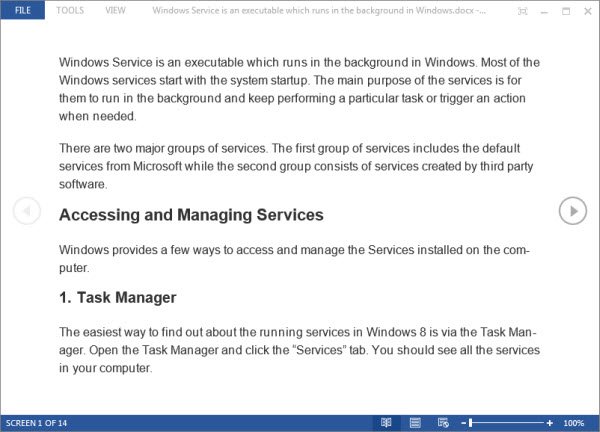
De forma predeterminada, los documentos se abren en modo de lectura. Puede navegar por las páginas usando las teclas de flecha o haciendo clic en los botones de flecha en la ventana. También puede usar la tecla de desplazamiento del mouse para retroceder o avanzar. Puede acercar y alejar el documento usando el control deslizante en la esquina inferior derecha de la ventana de Word. Si desea ampliar un objeto en particular como una imagen, haga doble clic en el objeto.
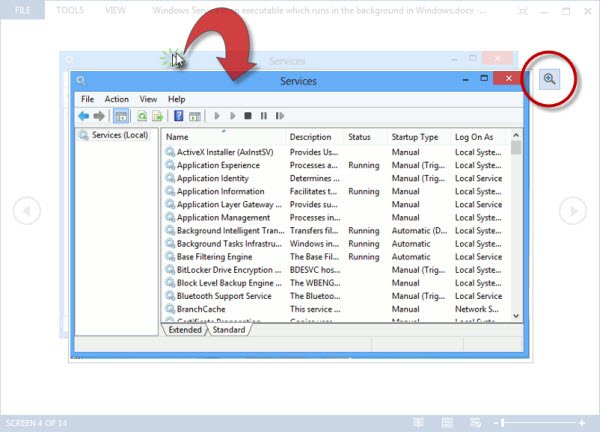
Los documentos se pueden abrir en modo de lectura de tres maneras diferentes.
1. Puede hacer clic en el icono del libro (tercer icono) en la barra de estado de la ventana de Word 2013.
![]()
2. La pestaña Ver en la cinta también incluye un botón Modo de lectura.
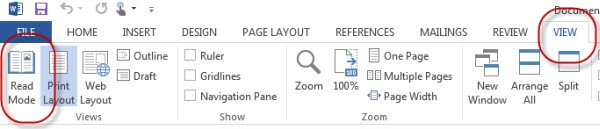
3. Si se siente cómodo con los métodos abreviados de teclado, puede usar el método abreviado de teclado «Alt + W + F» para abrir un documento en modo de lectura.
Configuración de las opciones del modo de lectura
Dado que el modo de lectura no permite que el usuario edite o cambie el documento, las opciones son muy limitadas y se relacionan principalmente con la personalización de la interfaz para una mejor visualización. Repasemos las opciones.
Cambiar la apertura predeterminada del documento en modo de lectura
Si no desea abrir siempre los documentos en modo de lectura, puede cambiar esta opción siguiendo los pasos a continuación:
- Vaya a Word -> Archivo -> Opciones
- En la pestaña General, desmarque «Abrir archivos adjuntos de correo electrónico y otros archivos editables en la vista de lectura»
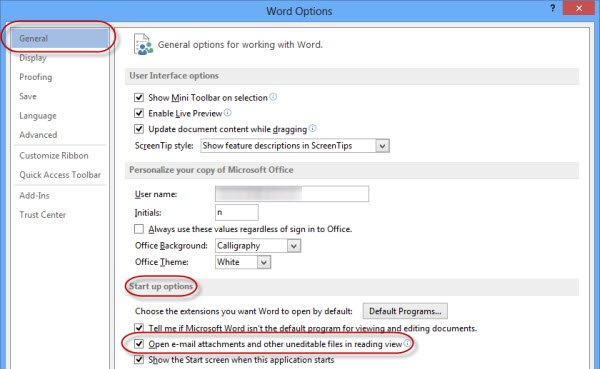
Ahora Word abrirá sus archivos en diseño de impresión de forma predeterminada.
Paneles de navegación y comentarios
Cuando esté en modo de lectura, verá un menú Ver en la parte superior de la ventana de Word 2013. Al hacer clic en el botón Ver, se abrirá el menú. Los dos primeros elementos son el panel de navegación y el panel de comentarios. El panel de navegación es especialmente útil cuando está leyendo un documento largo y quiere saltar de un lado a otro con frecuencia y rapidez. El panel de navegación le permite saltar a través de encabezados, páginas o resultados de búsqueda.
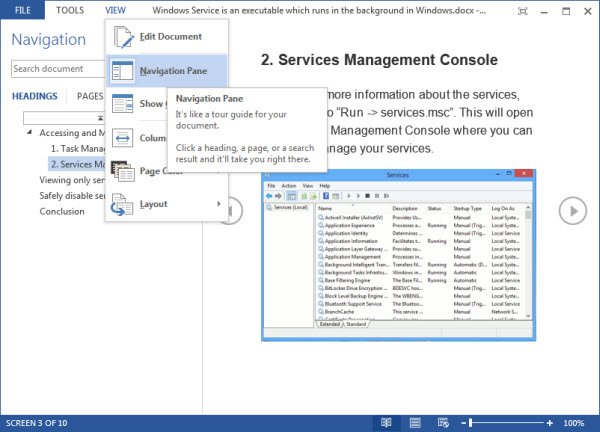
Aunque no puede editar el documento original, puede agregarle comentarios. Esto es particularmente útil en un entorno de oficina donde un documento debe revisarse y editarse varias veces.
Para agregar un comentario en cualquier parte del documento, haga clic con el botón derecho en el lugar donde desea colocar el comentario y seleccione «Nuevo comentario».
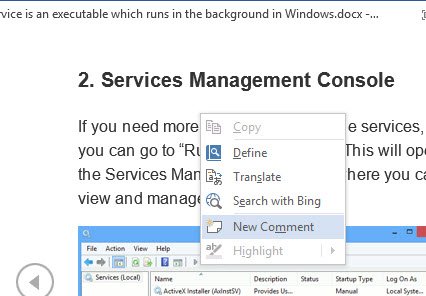
Ancho de columna
Dado que el modo de lectura es como un diseño web receptivo, puede ajustarse al tamaño de la pantalla automáticamente. Por ejemplo, si tiene una pantalla más amplia, un documento puede abrirse en hasta 3 columnas de contenido. La vista predeterminada se abre en dos columnas como un libro. Pero si desea abrir el documento en una columna que es para un diseño más amplio, puede hacerlo yendo a «Ver -> Ancho de columna». Obtendrás estas tres opciones:
- Angosto
- Defecto
- Amplio
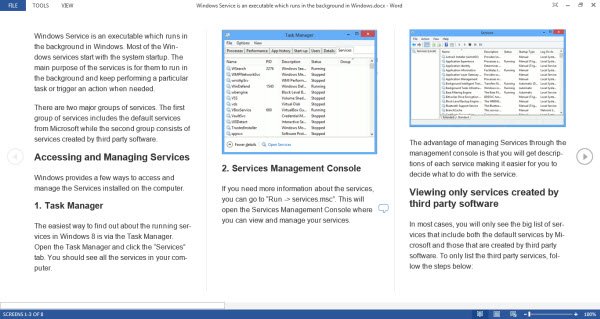
color de pagina
A algunas personas les gusta leer texto en colores invertidos. El color predeterminado para leer un documento es tinta negra con fondo blanco. Si desea tener texto blanco con fondo negro, puede ir a «Ver -> Color de página -> Inverso». Encontrará tres opciones en el menú Color de página.
- Ninguna
- Sepia
- Inverso
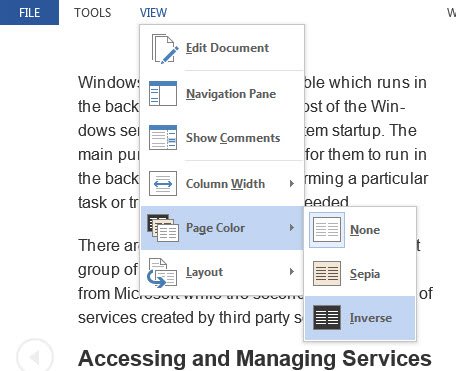
Diseño de página
De forma predeterminada, Word se desplaza horizontalmente en el modo de lectura. Si no se siente cómodo con esto, puede cambiarlo a desplazamiento vertical yendo a «Ver -> Diseño -> Diseño de papel».
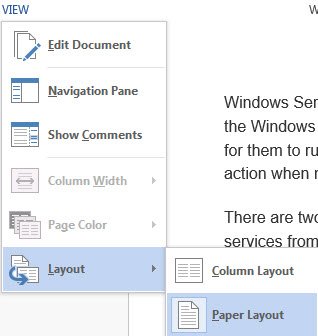
He encontrado útil el modo de lectura de Word 2013, especialmente cuando leo documentos en mi tableta o incluso en mi computadora portátil usando el diseño de tres columnas. Todo parece ajustarse a la perfección según el tamaño de la pantalla. El modo de lectura hace que la interfaz sea mínima para que podamos concentrarnos en leer en lugar de editar y otras tareas. Esto crea un entorno libre de distracciones para disfrutar de la lectura.
¿Qué piensas sobre el modo de lectura de Word 2013? Si está utilizando una tableta para abrir sus documentos, ¿el modo de lectura ofrece alguna ventaja sobre otros diseños?